整理番号チケットの作成をするには?
【整理番号チケット】・・・整理番号が付与されたチケットです。
イベントページを作成後、先着販売/抽選販売の受付設定を行う操作で、整理番号チケットを作成します。
■先着販売受付の場合・・・整理番号は申込んだ順番に採番されます。
■抽選販売受付の場合・・・整理番号は当選処理時にランダムで採番されます。
※支払期限超過等で申込みがキャンセルとなった場合、対象の整理番号は欠番扱いとなります。
また、購入者が操作を途中で中断した等で、整理番号に欠番が生じる場合があります。
※チケット購入者は入金後、「マイチケット」よりチケットと併せて整理番号が確認できます。
<設定方法>
①先着販売/抽選販売の受付内容を入力後、「チケットを追加する+」を押下し
【整理番号チケットを追加する】を選択します。
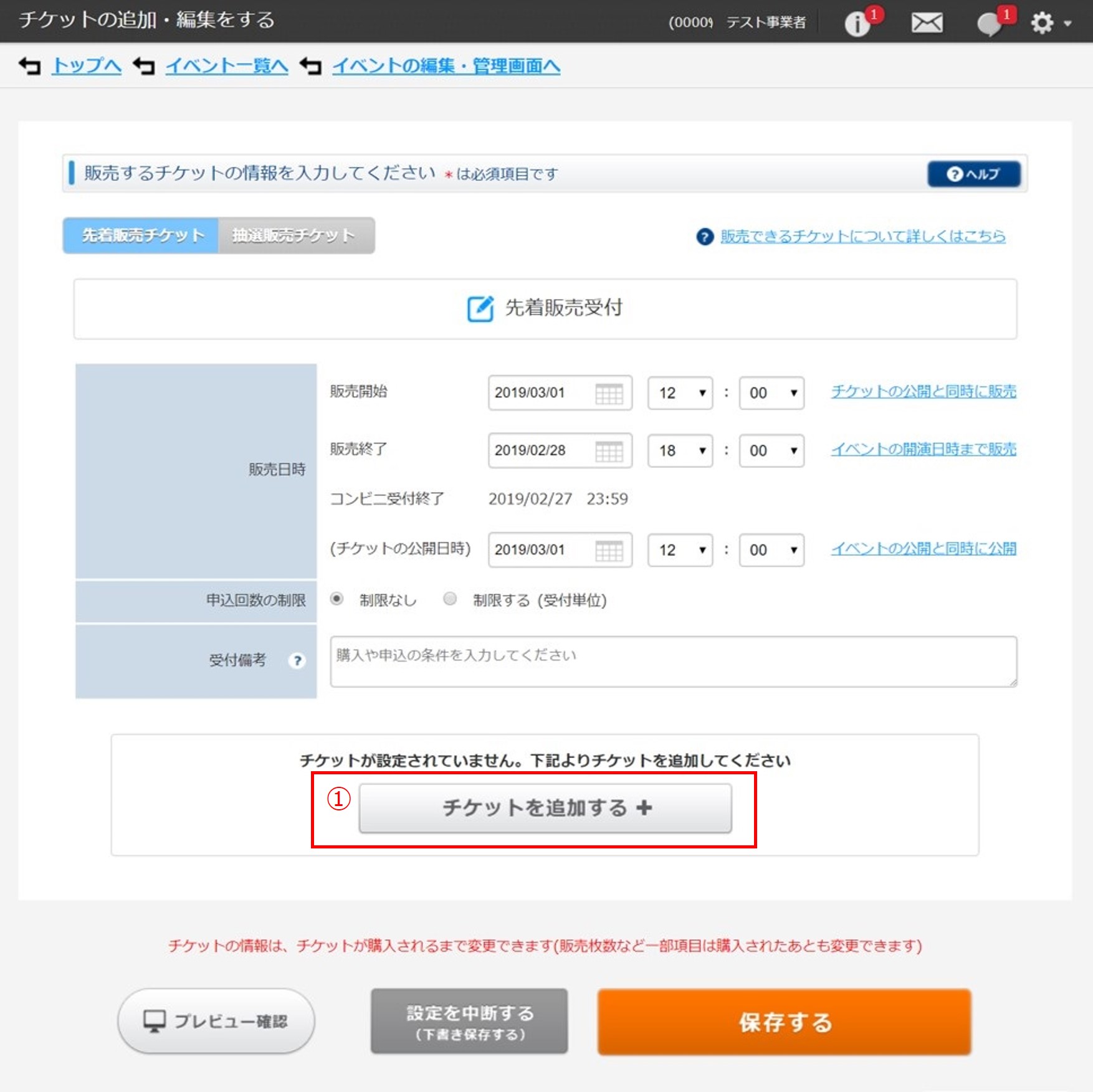
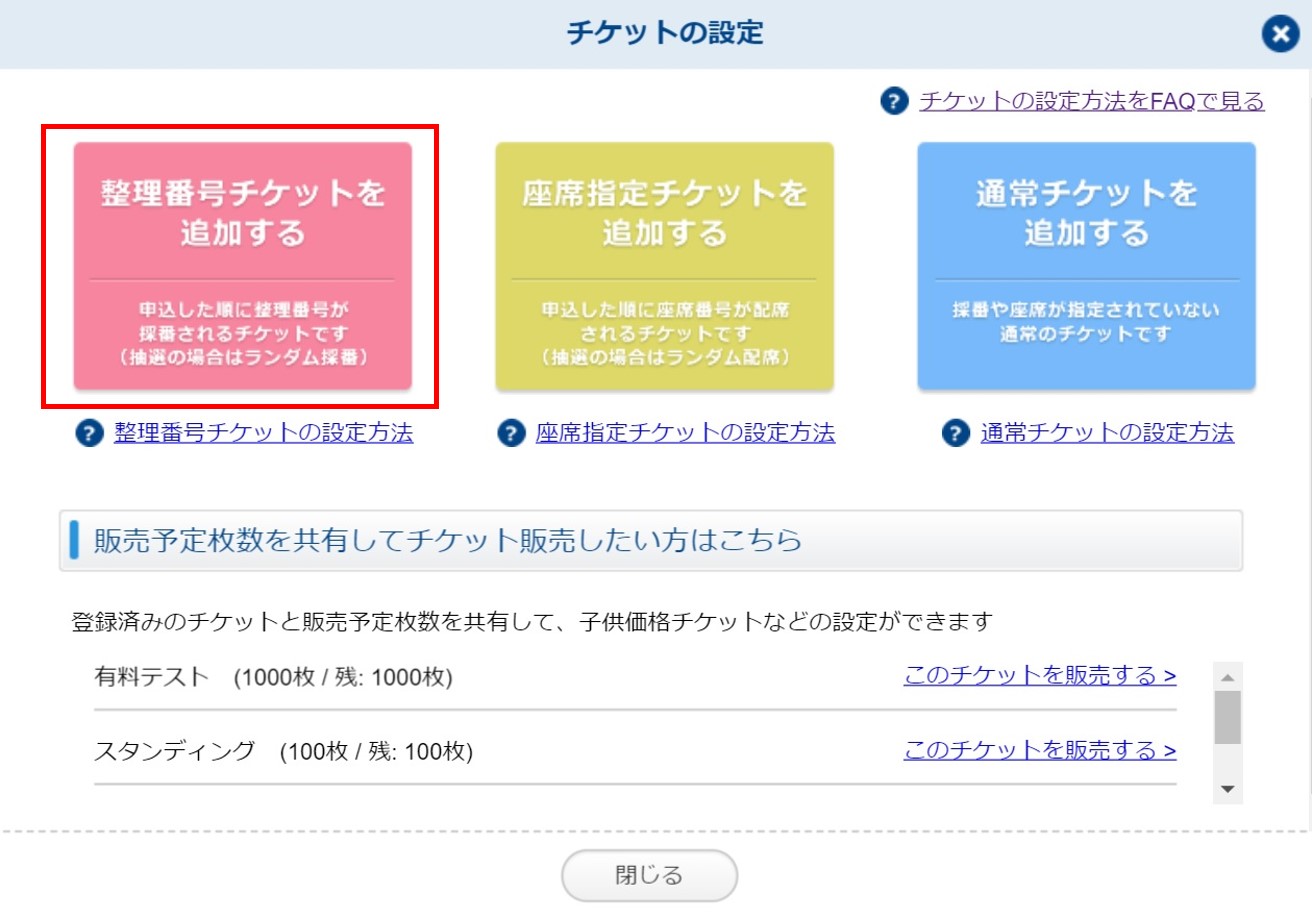
②チケット名、販売予定枚数、整理番号を入力してください。
チケット名と整理番号の開始番号は、申込者が発生した時点で変更等を行うことはできません。
販売開始前に設定内容について確認・変更してください。
整理番号の開始番号は、半角英字3桁と半角数字5桁まで入力が可能です。
※例:ABC10000
入力を完了後、「次へ」を押下すると、受付内容の下に、チケットの詳細入力フォームが表示されます。
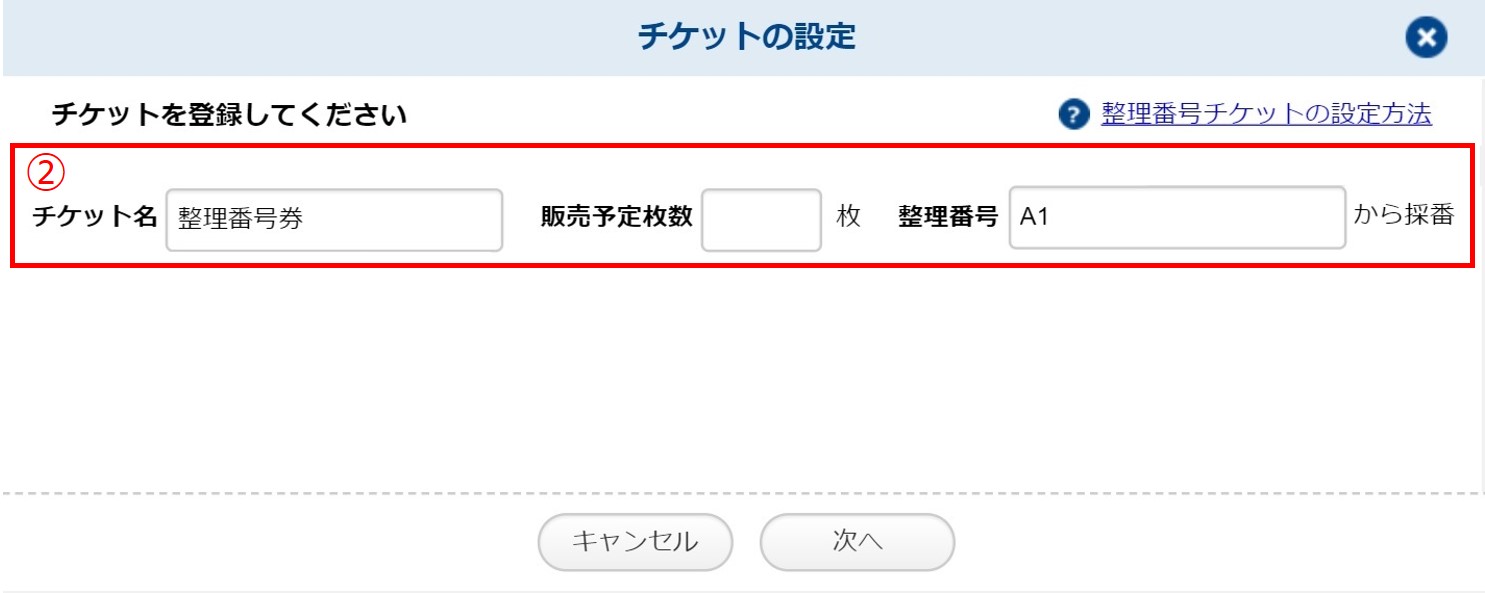
③②で入力したチケット名が表示されます。
チケット名は、申込者が発生した時点で変更等を行うことはできませんので、
販売開始前に設定内容について確認・変更してください。
④②で入力した販売予定枚数が表示されます。
変更が必要な場合は、「変更」を押下して再度設定してください。
※抽選販売の場合は、販売予定枚数=当選の上限枚数となります。当選処理時に枚数設定の変更が可能です。
抽選受付期間中のチケット申込みは、販売予定枚数は関係しません。
⑤一度の申込みに選択できる購入枚数を設定してください。1~99まで設定が可能です。
設定は、申込者がいる場合も変更可能です。
※ペアチケット、グループチケットの設定は、こちらをご確認ください。
※申込者には選択枚数1枚ごとにQRコードが1つずつ発行されます。
⑥チケット料金を設定してください。
チケット料金は、申込者が発生した時点で変更等を行うことはできませんので、
販売開始前に設定内容について確認・変更してください。
※設定した価格での販売となりますので、税込み価格で設定してください。
※無料チケットの場合は、0円と入力してください。
⑦②で入力した整理番号の開始番号が表示されます。
変更が必要な場合は、表示されている整理番号の部分を押下して再度設定してください。
整理番号の開始番号は、申込者が発生した時点で変更等を行うことはできませんので、
販売開始前に設定内容について確認・変更してください。
⑧チケットのご利用や入場にあたっての注意事項や条件などを入力してください。
公開された受付のチケット、また、購入後のマイチケットのチケット画面に、入力のテキストが表示されます。
(例)入場時に身分証明書の提示が必要、ドリンク代600円が入場時に別途必要 など
⑨チケットカラーを全7色から選択可能です。
複数券種(チケット)がある場合、チケットカラーを設定することで入場時の管理が行いやすくなります。
購入後のマイチケットのチケット画面、QRコード下の「チケット名」の部分が、設定したチケットカラーになります。
⑩入力に間違いなければ、「保存する」を押下して完了してください。
※1つの受付の中に、複数の券種(チケット)を設定されたい場合は、
保存する前に、「チケットを追加する+」よりチケットの追加・設定を行ってください。
「販売予定枚数の共有」についても確認いただき、設定を行ってください。
※受付・チケットの表示順は、作成された順番でイベントページに表示されるものとなり、表示順を任意で入れ替えることはできません。
順番の変更が必要な場合は、申込者がいない場合に限り、作成済みの受付・チケットを削除後、改めて設定しなおしてください。
※申込者が発生した時点で、チケットや受付内容の変更・削除を行うことはできません。
設定に誤りがあった場合は、一度対象のチケットを「売切」にしていただき、 再度受付・チケットを設定後に販売していただく対応となります。
設定については十分に確認の上で行ってください。
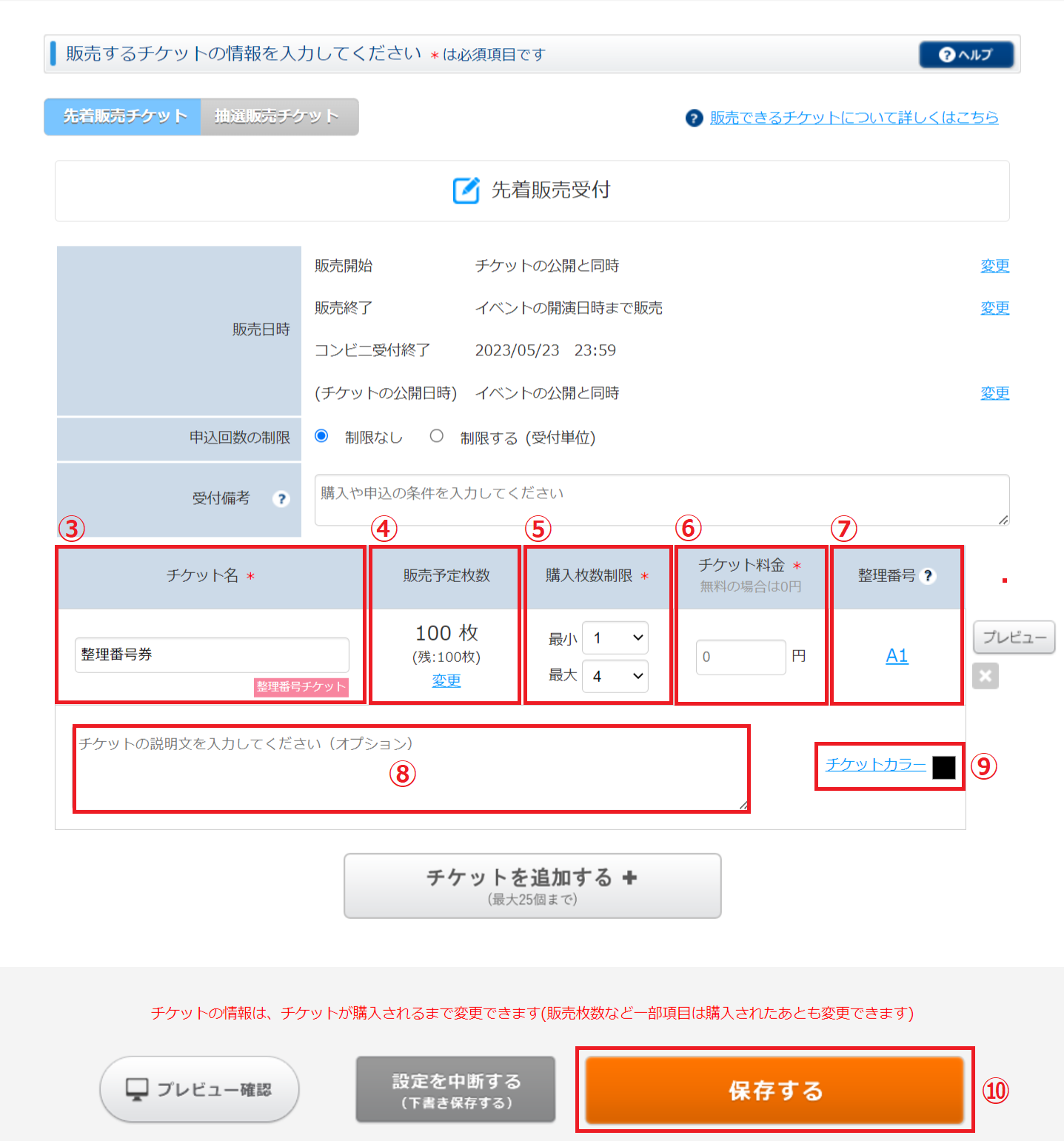
ありがとうございました。
よろしければ、ご意見をお聞かせください。
件名、コメントご入力後、『送信』ボタンをクリックしてください。
ご意見を送られない場合は、『閉じる』ボタンをクリックしてください。